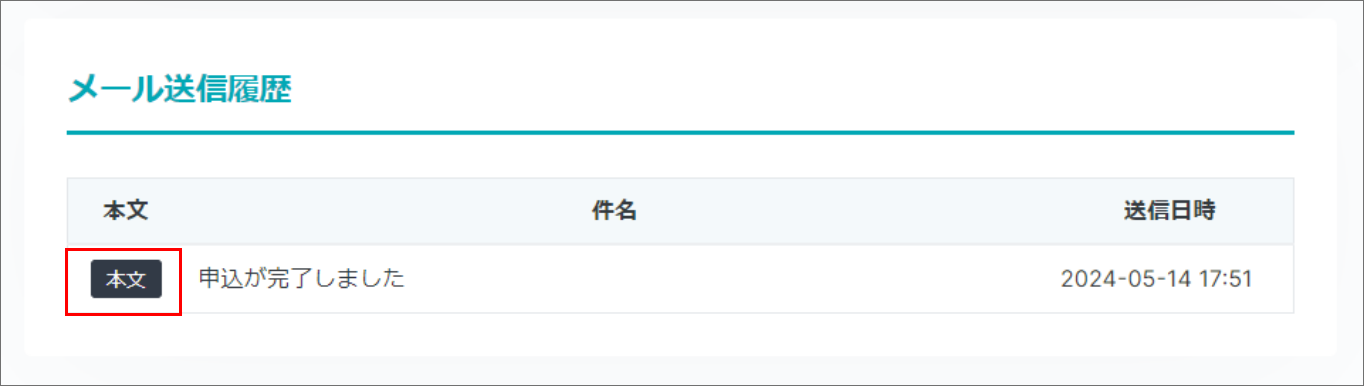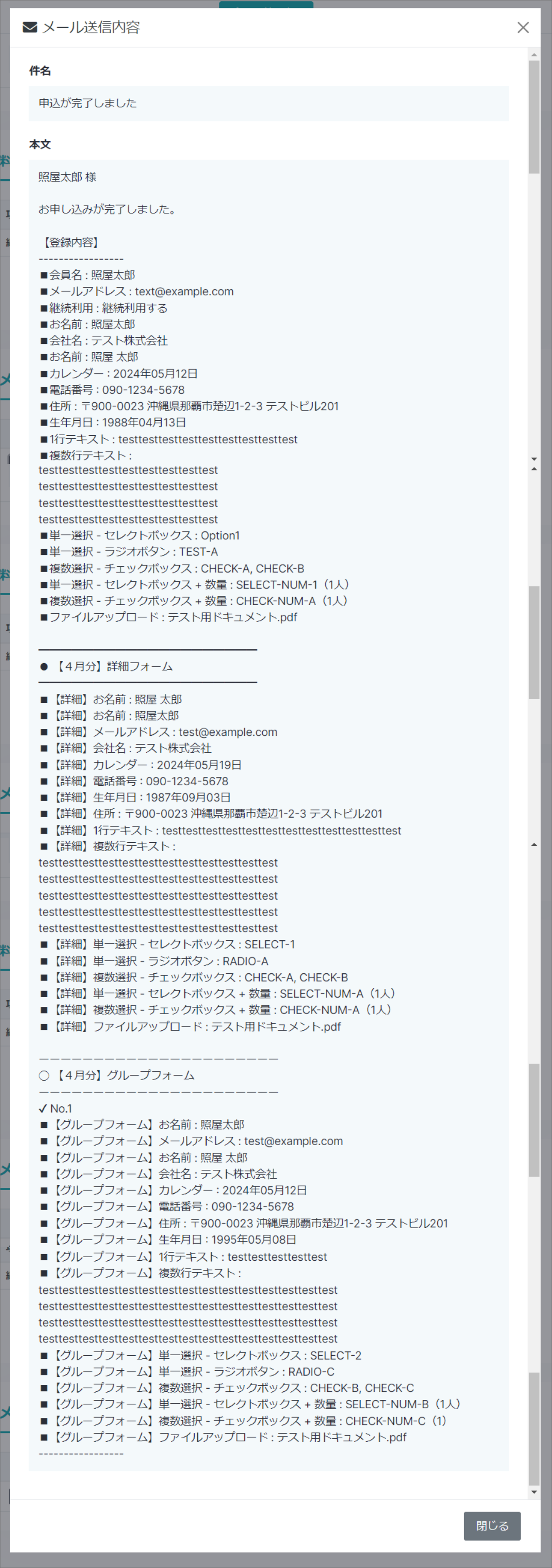申込情報の確認
1.フォームを選択する
会員登録フォーム一覧をクリックし、申込情報を確認したい会員登録フォームの「選択」をクリックします。
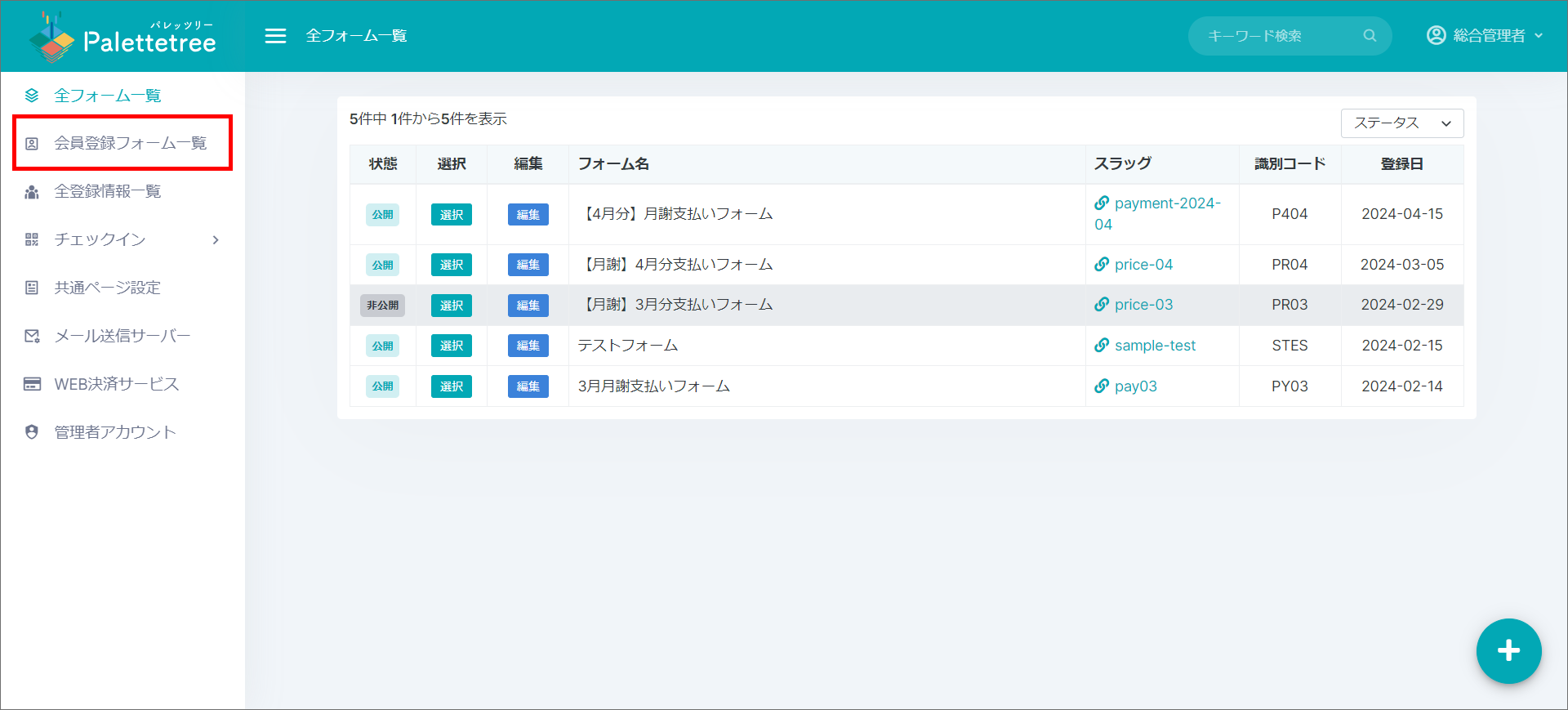
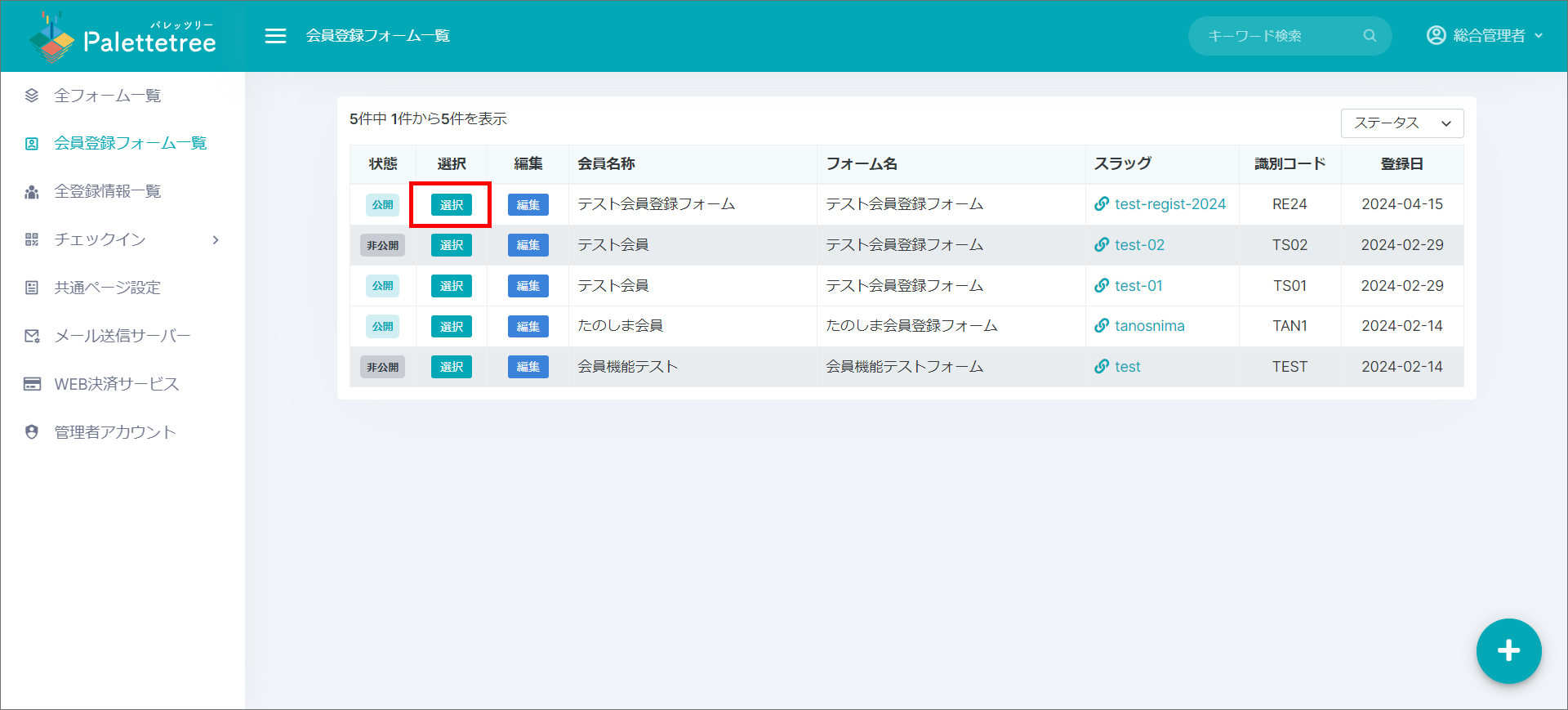
表示されたフォーム設定画面の左メニューにある「会員専用フォーム一覧」をクリックし、申込情報を確認したいフォームの「選択」をクリックします。
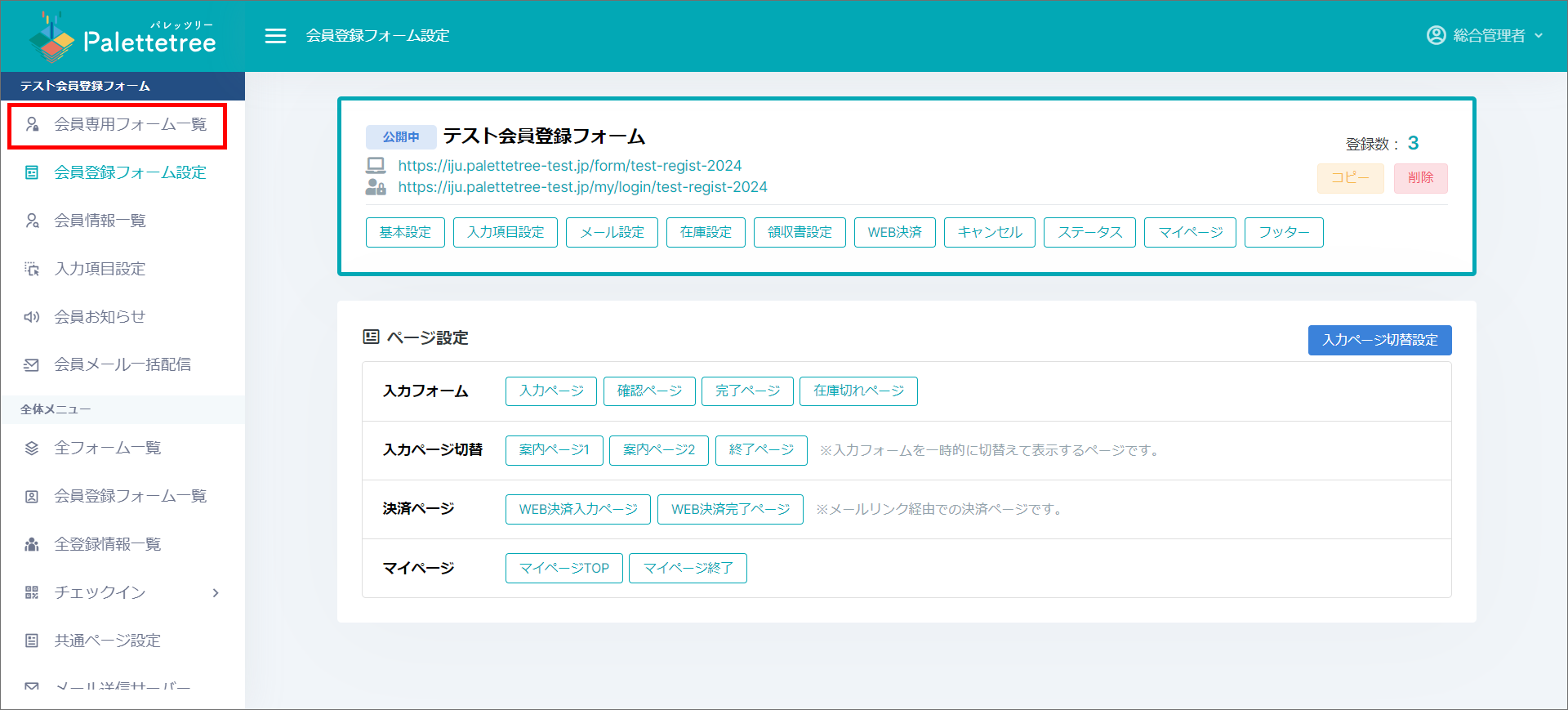
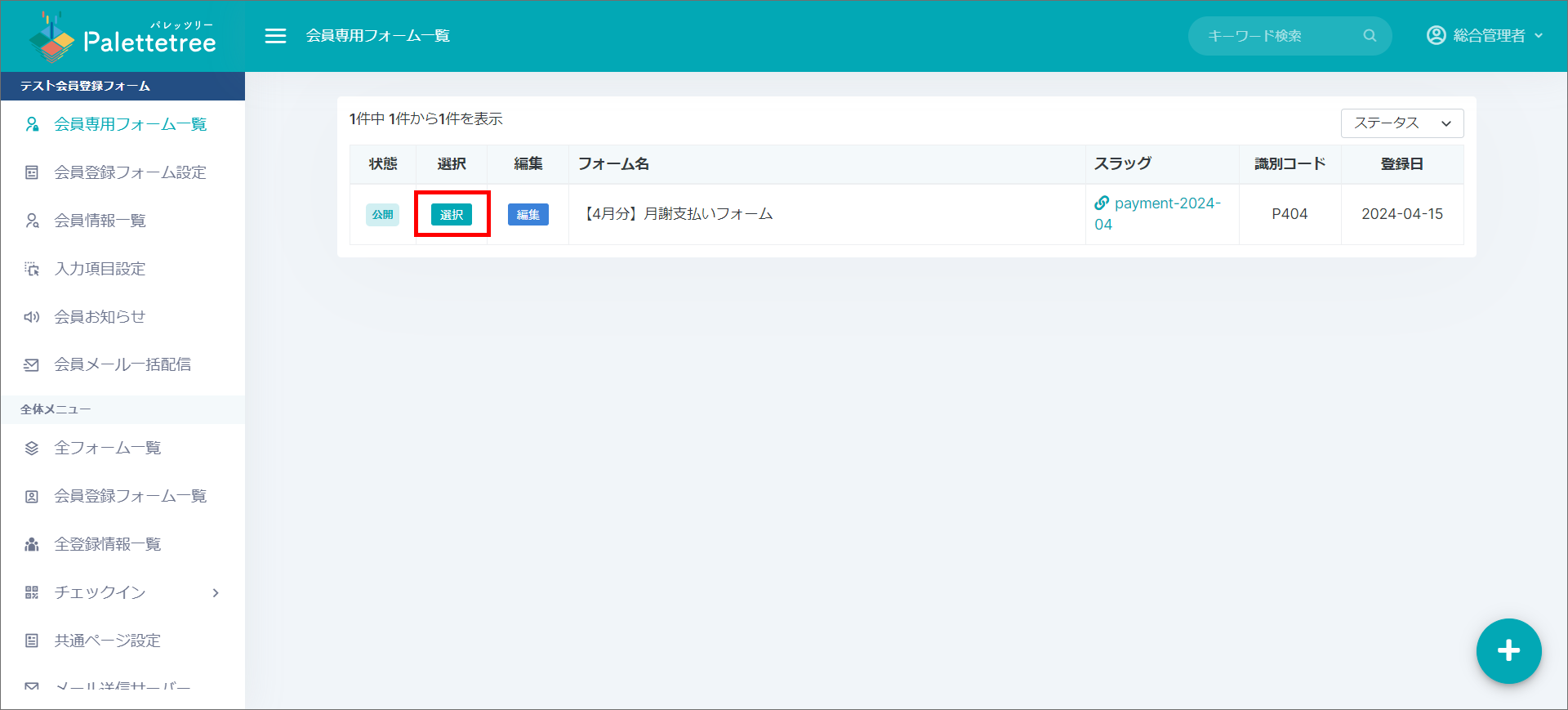
表示されたフォーム設定画面の左メニューにある「申込対象者一覧」をクリックします。
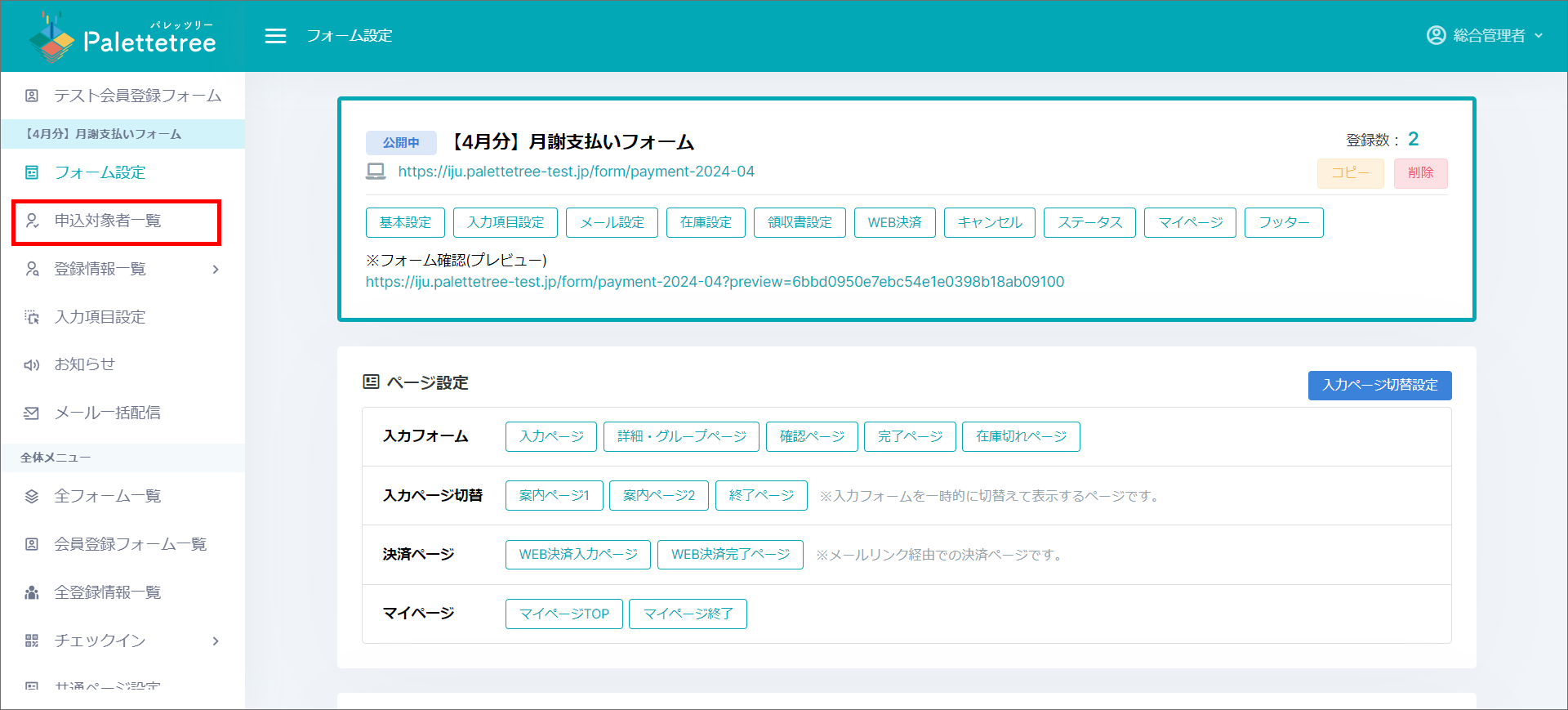
2.会員情報を確認する
表示された一覧画面にて、確認したい申込情報の「編集」をクリックします。
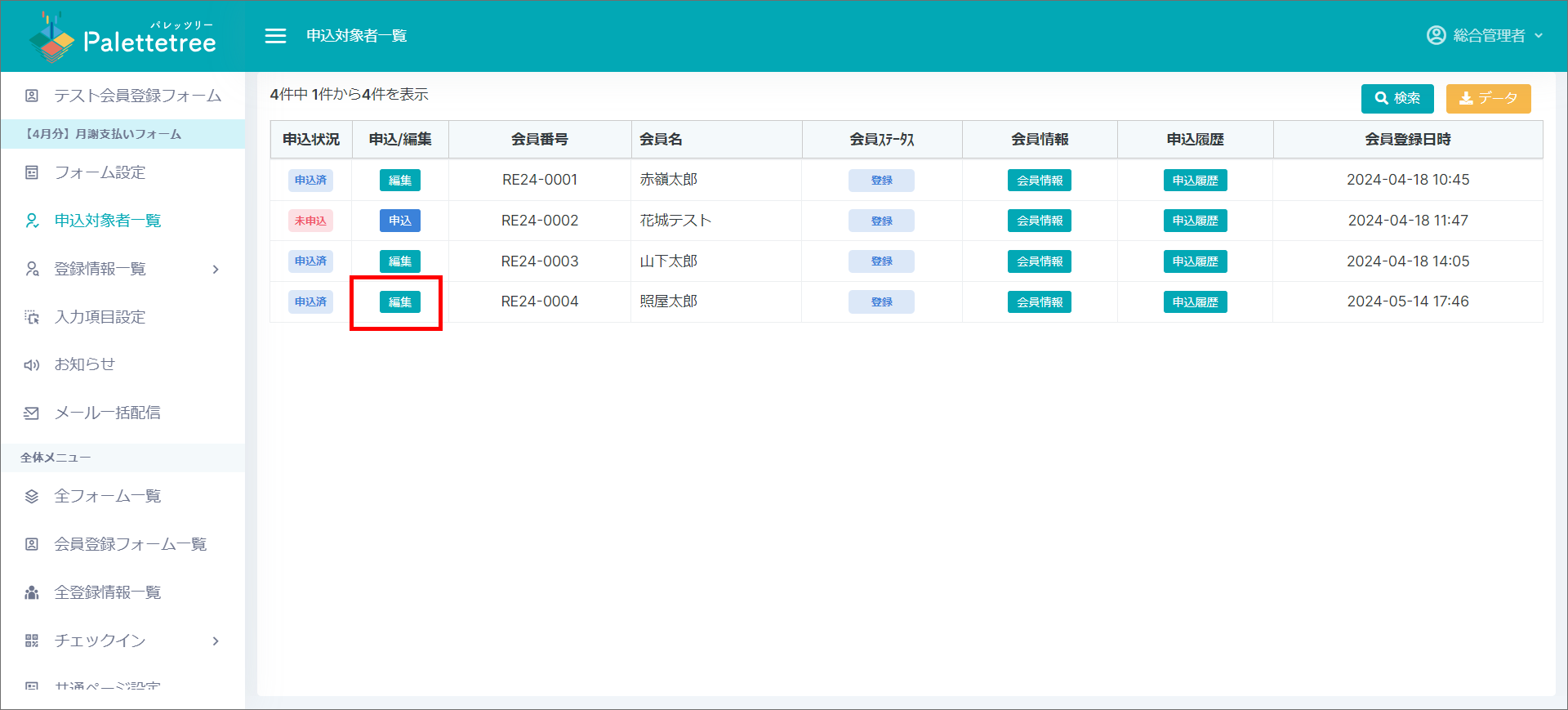
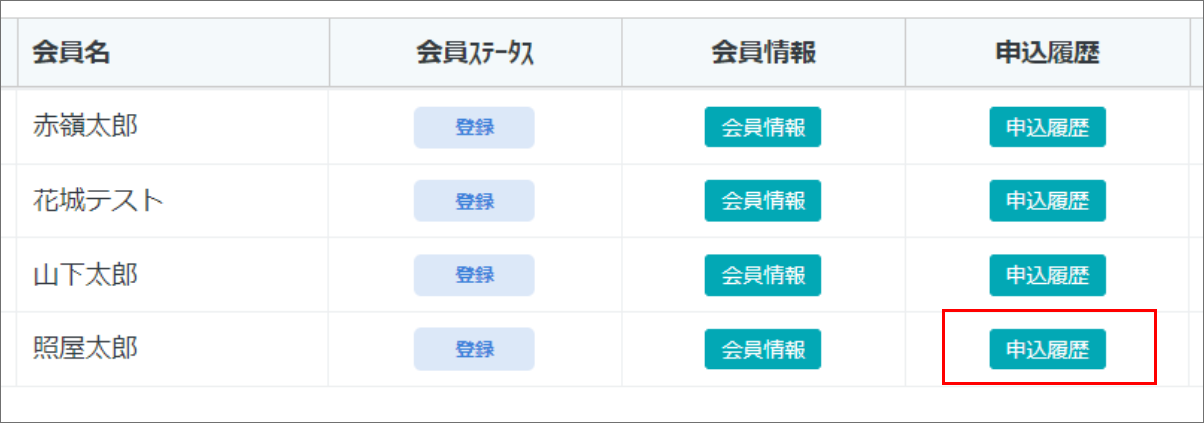
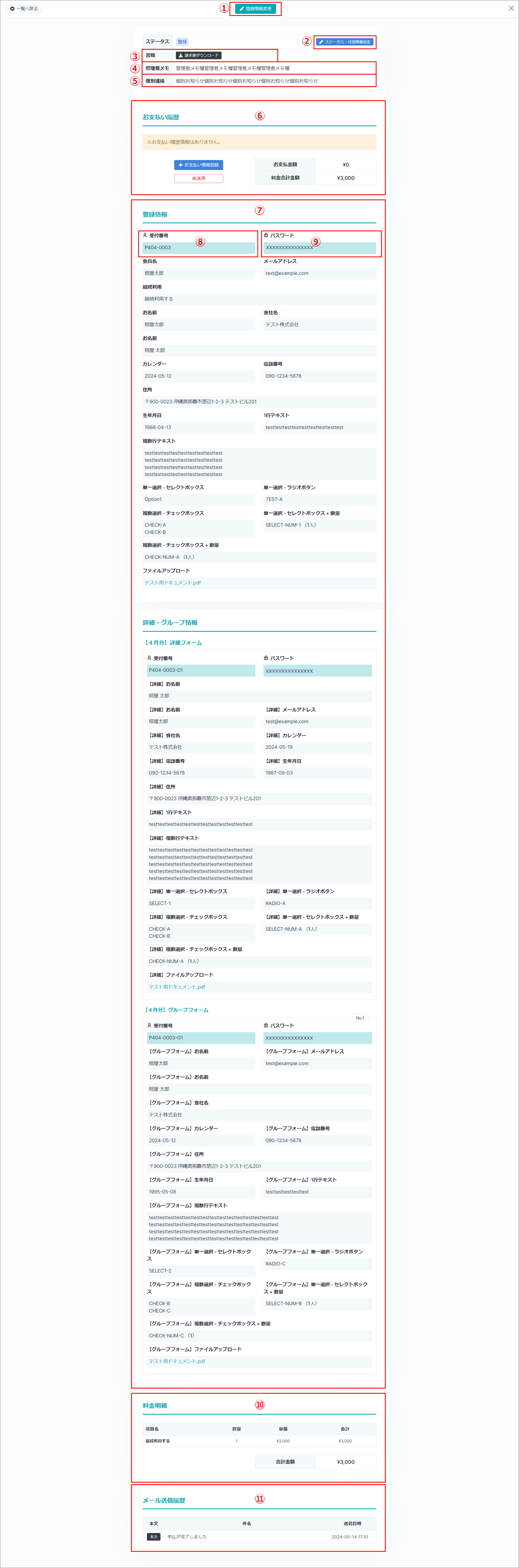
①登録情報変更ボタン
登録された申込情報を変更することができます。
※申込情報の変更方法は、全フォーム一覧>登録情報一覧と同じ方法で変更ができます。
②ステータス・付加情報設定ボタン
ステータスの変更や該当の登録情報に対する個別設定ができます。
※ステータス・付加情報の設定方法は、全フォーム一覧>登録情報一覧と同じ方法で変更ができます。
③書類ダウンロードボタン
請求書・領収書をダウンロードすることができます。領収書はお支払い情報が登録された場合のみ表示されます。
※お支払い情報の登録方法は、全フォーム一覧>登録情報一覧と同じ方法で登録ができます。
④管理者メモ ※②で設定されている場合のみ表示
管理者のみ確認できるメモが表示されます。
⑤個別連絡 ※②で設定されている場合のみ表示
会員に対して個別のお知らせが設定されている場合は、お知らせの内容が表示されます。
⑥お支払い履歴
料金が発生する情報が登録されていた場合のみ表示されます。登録情報に対して、管理画面からお支払い情報を登録することもできます。
※お支払い履歴の機能は、全フォーム一覧>登録情報一覧と同じ機能です。
⑦登録情報
フォームから登録された情報が表示されます。詳細フォーム・グループフォームが設定されていない場合は、該当項目が非表示になります。
⑧受付番号
フォーム登録時に自動発行されるパスワードが表示されます。マイページのログインに必要になり、詳細フォーム・グループフォームが設定されていた場合は、各フォームの情報毎に発行されます。
⑨パスワード
フォーム登録時に自動発行される番号が表示されます。マイページのログインに必要になり、詳細フォーム・グループフォームが設定されていた場合は、各フォームの情報毎に発行されます。
⑩料金明細
料金が発生する情報が登録されていた場合のみ表示されます。
⑪メール送信履歴
メールの送信履歴が確認できます。「本文」ボタンをクリックすることで、実際に送信されたメールの内容が確認できます。